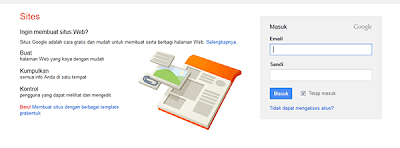#Dokumen ( Seperti Microsoft Office Word)
#Presentasi ( Seperti Power Point)
#SpreadSheet (Seperti Excel)
#Formulir
Formulir dapat membantu kita misalnya untuk mengumpulkan data anggota, sama halnya seperti membuat form formulir,
4 aplikasi di atas adalah aplikasi bawaan dari google drive, kita dapat menambah lebih banyak aplikasi dengan meng klik Hubungkan lebih banyak aplikasi
Saya tidak menjelaskan bagaimana cara menggunakannya karena tampilannya sudah sangat friendly, dengan hanya melihatnya saja kita bisa paham. begitulah kira kira,
semoga bermanfaat